
Przyglądając się krajobrazowi gier Early Access, widać wyraźnie, że ich wydajność może się znacznie różnić. Niektóre tytuły są niezwykle dopracowane, rywalizując z uznanymi produkcjami triple-A, podczas gdy inne mogą być niemal niegrywalne.inZOI, temat tej dyskusji, zajmuje pozycję pośrednią — jest grywalny, ale z pewnością nie pozbawiony wyzwań.
Gra wyróżnia się kompleksowym zestawem ustawień graficznych, umożliwiając graczom dostosowanie wrażeń wizualnych do osobistych preferencji. Ta elastyczność jest niezbędna do optymalizacji zarówno jakości obrazu, jak i liczby klatek na sekundę, zgodnie z konkretnymi celami gracza.
Dla graczy wyposażonych w kartę graficzną Nvidia inZOI zapewnia obsługę DLSS (Deep Learning Super Sampling), co pozwala na zwiększenie liczby klatek na sekundę. Należy jednak pamiętać, że w chwili pisania tego tekstu FSR (FidelityFX Super Resolution) firmy AMD nie jest dostępny, jednak gracze mogą ręcznie dostosować skalę renderowania, aby poprawić wydajność.
Optymalne ustawienia komputera dla zwiększonej wydajności
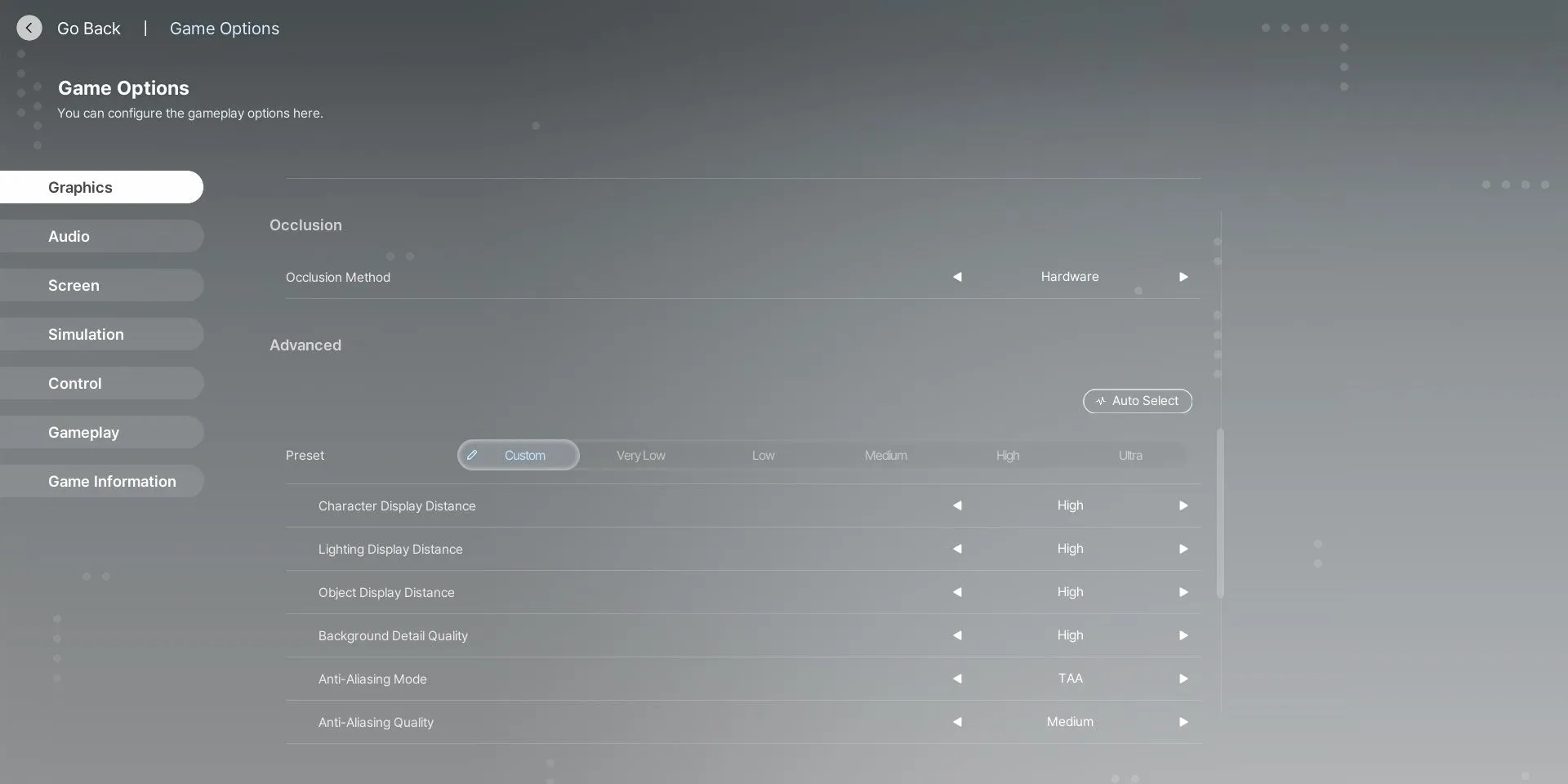
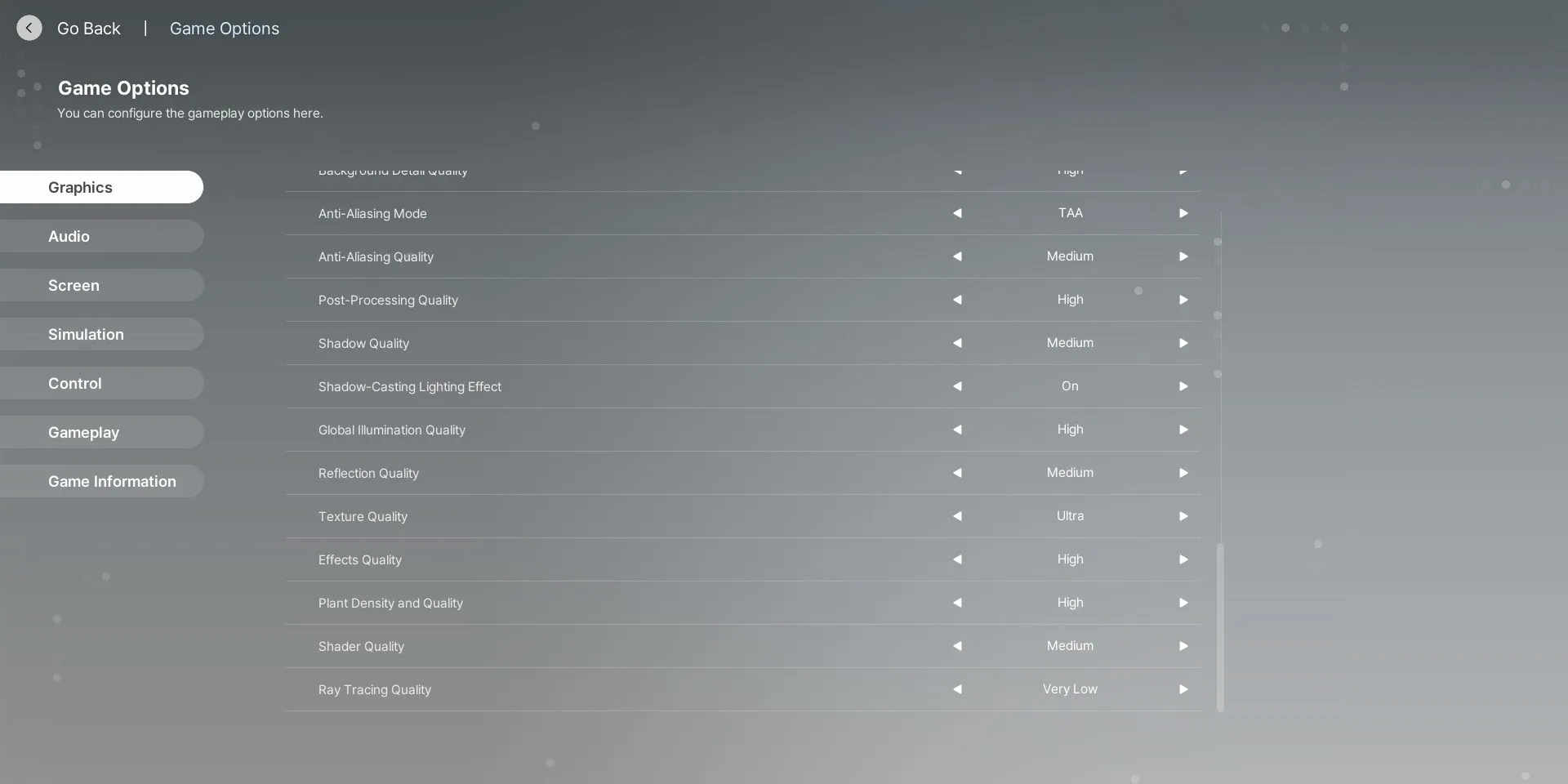
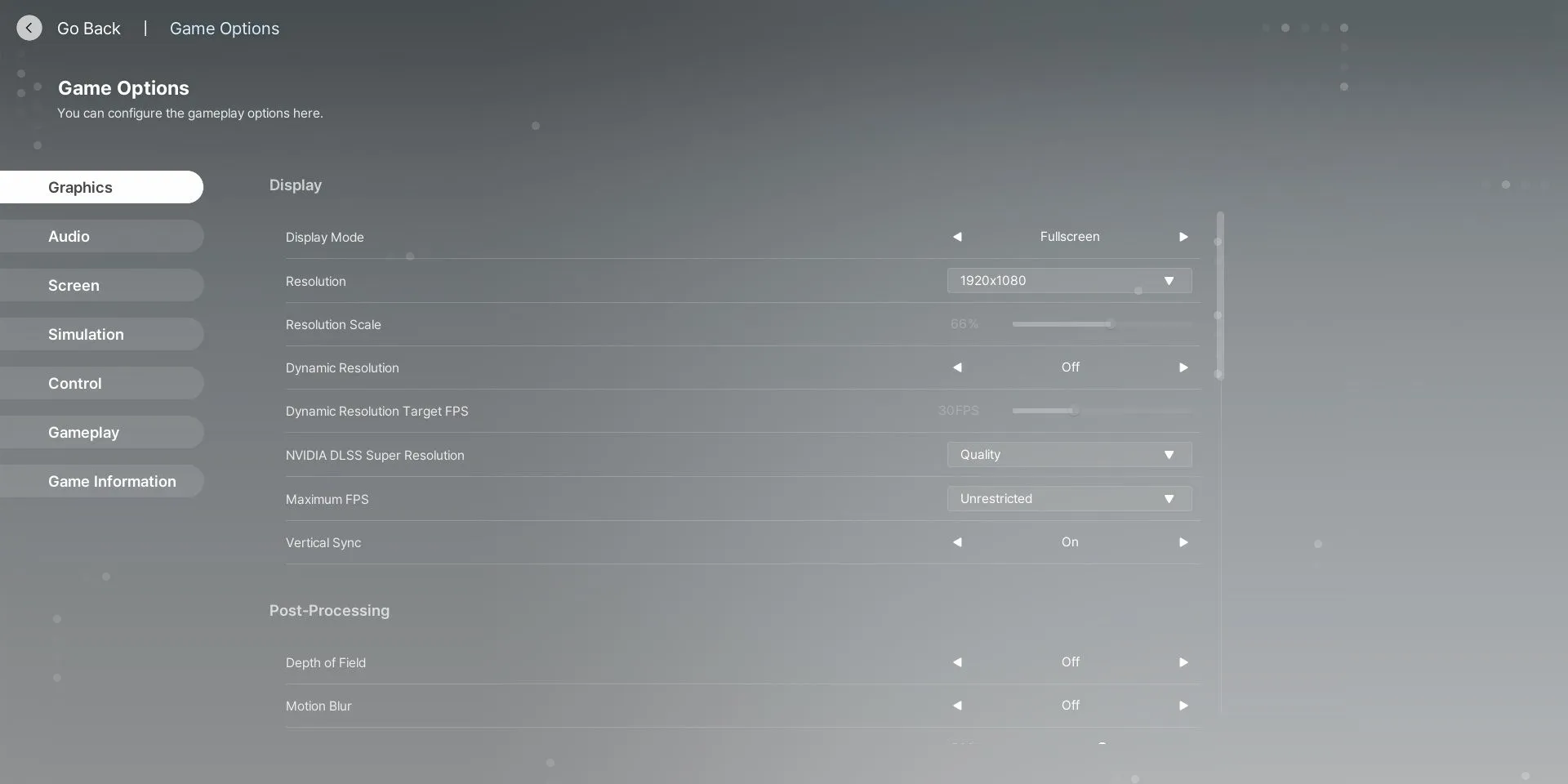
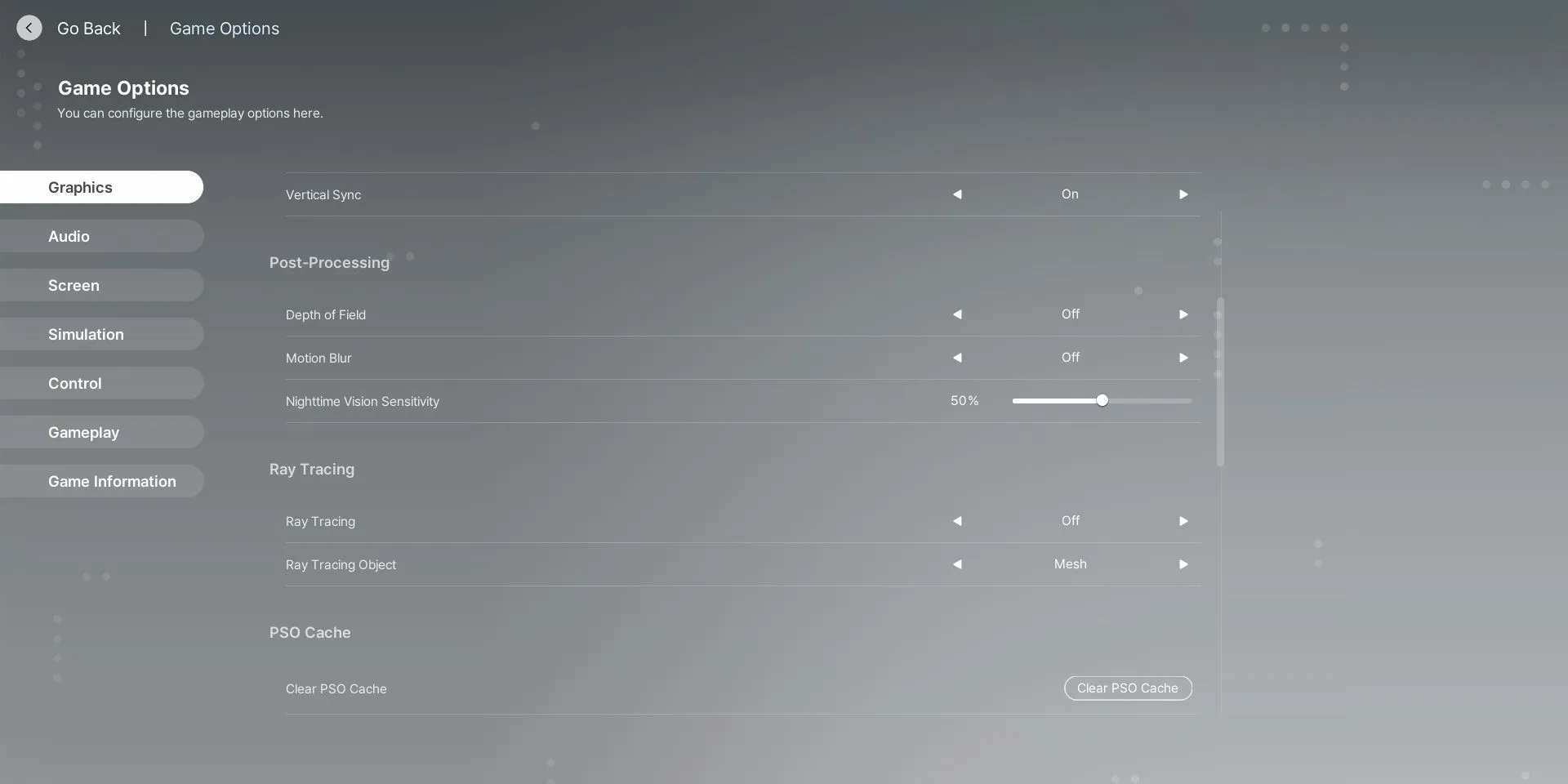
Podczas gdy minimalizowanie ustawień graficznych zazwyczaj maksymalizuje liczbę klatek na sekundę, niewielu graczy lubi doświadczać gier w „trybie ziemniaka” tylko dla samej wydajności. Poprzez rozległe eksperymenty z ustawieniami graficznymi zidentyfikowaliśmy zrównoważoną konfigurację, która osiąga szanowane liczby klatek na sekundę bez nadmiernego poświęcania jakości obrazu.
Oto najważniejsze ustawienia, które mają istotny wpływ na liczbę klatek na sekundę w inZOI:
- Śledzenie promieni: wyłączone
- Jakość śledzenia promieni: średnia
- Jakość cienia: średnia
- Jakość odbicia: średnia
- Jakość antyaliasingu: średnia
- Jakość postprodukcji: średnia
- Jakość tekstury: Ultra
- Jakość shaderów: średnia
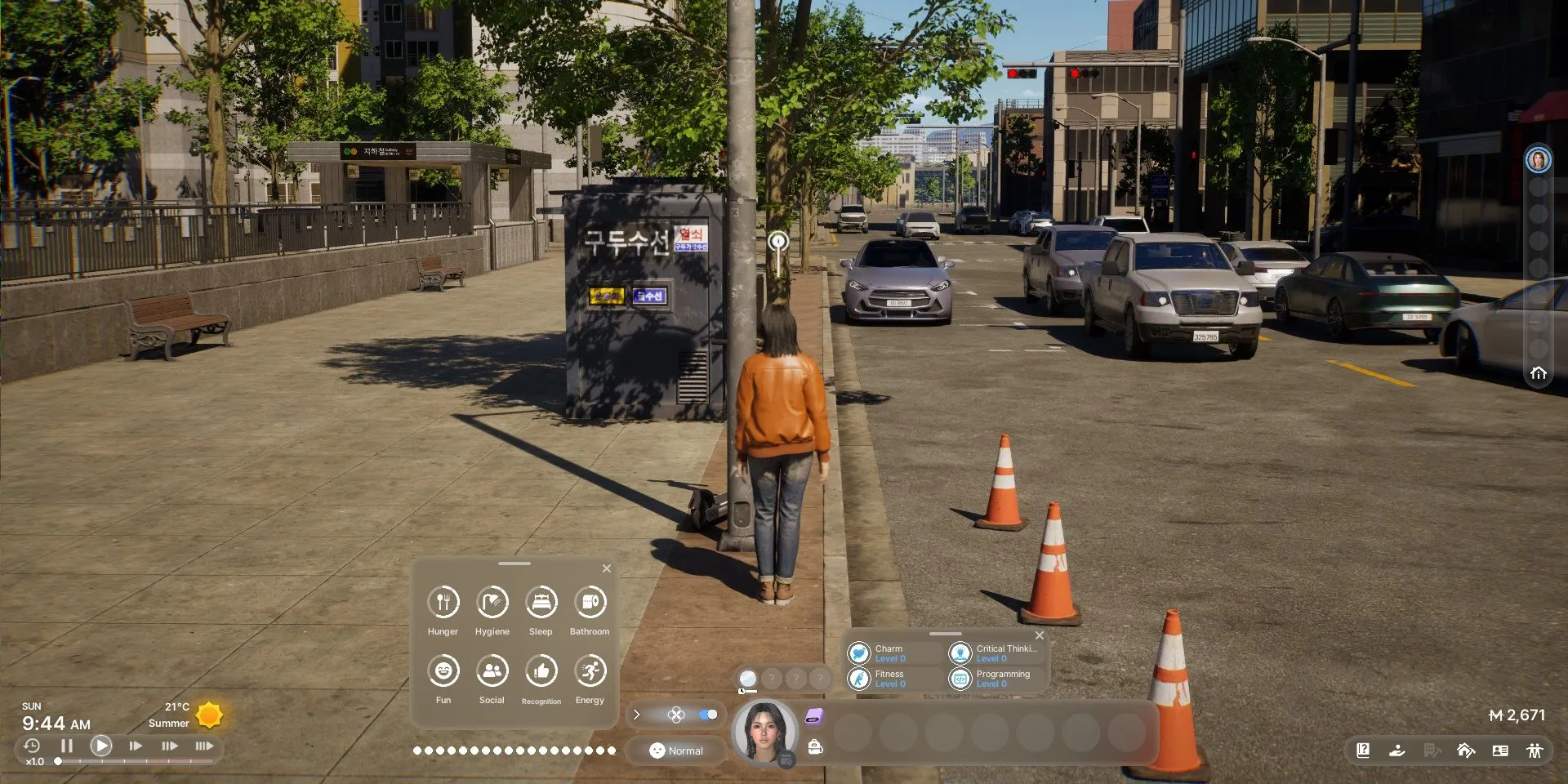
Zaleca się, aby na początku ustawić opcje graficzne na High. Następnie można przełączyć się na ustawienie Custom i dostosować wartości zgodnie z powyższym opisem. Ta optymalna konfiguracja może często pozwolić grze utrzymywać się na poziomie około 60 klatek na sekundę, chociaż średnia pozostaje bliższa 50, co jest godne pochwały w przypadku tytułu Early Access z tak zachowaną wiernością wizualną. Użytkownicy wersji desktopowej z 12 GB pamięci VRAM prawdopodobnie doświadczą jeszcze lepszej wydajności.
Jeśli pożądane są dalsze ulepszenia liczby klatek na sekundę, włączenie Nvidia DLSS w ustawieniu Quality (66% Render Scale) lub Performance (50% Render Scale) może być korzystne. Zalecamy jednak unikanie ustawienia Ultra Performance, ponieważ ma ono tendencję do znacznego pogorszenia przejrzystości obrazu.
Ważne jest, aby pamiętać, że sporadyczne zacinanie się jest obecną rzeczywistością w inZOI, utrzymującą się niezależnie od tego, jak bardzo odznaczysz funkcje jakości wizualnej. Te zakłócenia mają tendencję do występowania po wejściu do nowych środowisk, w których zasoby są ładowane w czasie rzeczywistym.
Aby złagodzić te zacinanie się, rozważ dostosowanie ustawień Object Display Distance, Lighting Display Distance oraz Plant Density and Quality. Dokładne dostrojenie tych wartości może zapewnić płynniejsze wrażenia z gry.
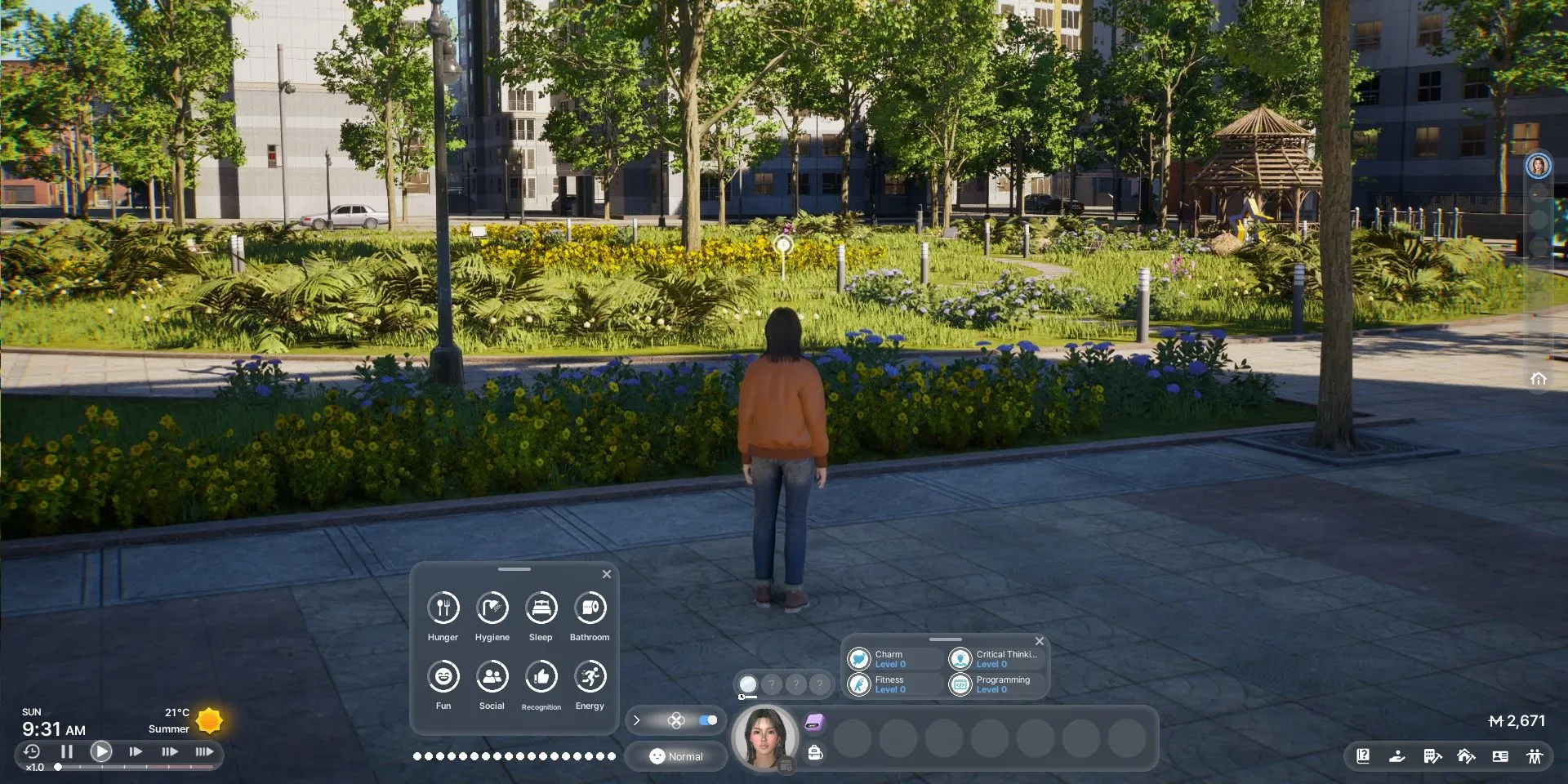
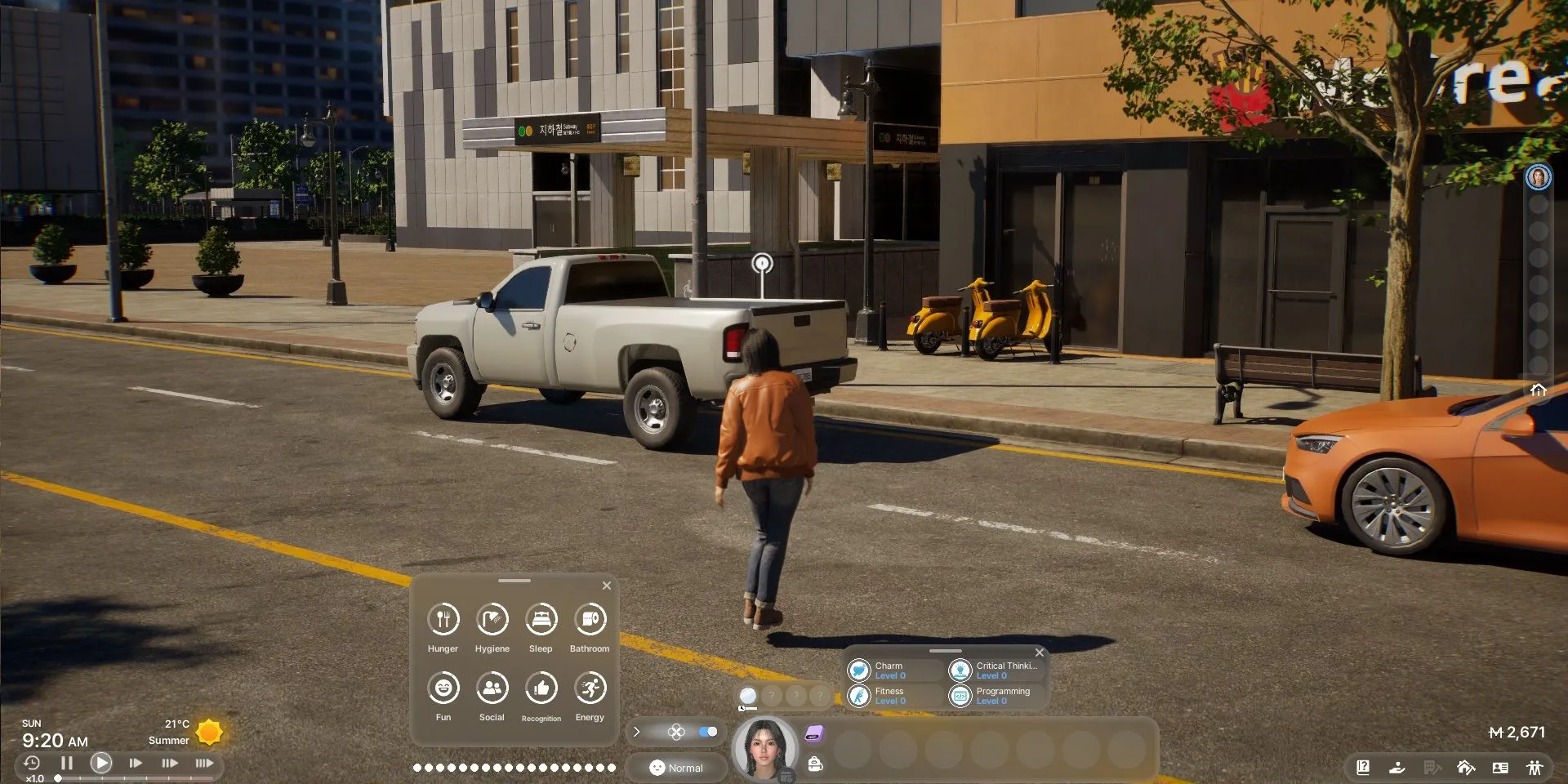




Dodaj komentarz ▼